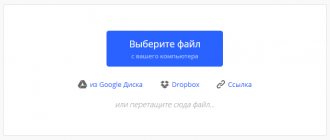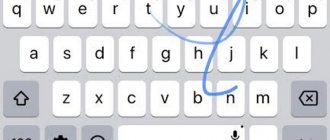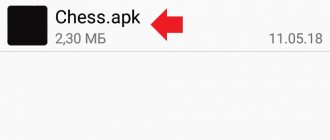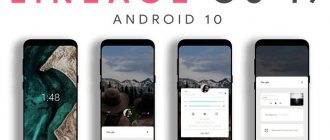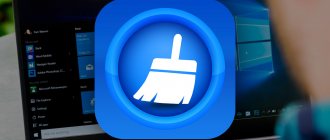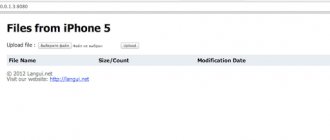Многие сталкивались с тем, что при желании загрузить какое-либо интересующее приложение на свой мобильный телефон, необходимо воспользоваться Google Play Маркет.
Однако, мало кто знает, что загрузить приложения можно и другими способами:
- скачать его из браузера напрямую;
- перенести с компьютера;
- перенести с любого смартфона или планшета.
При этом, потребуется, конечно, ручная установка. Этот метод требует необходимости в получении так называемого разрешения. И его получить на разных моделях смартфонов можно по-разному. Все зависит от прошивки телефона и версии ОС Андроид, которая стоит на мобильном аппарате.
↑ Процесс получения разрешения на установку приложений
Для защиты ОС Android от скачивания apk-файлов, в которых могут находится вирусы, при загрузке приложений, в системе находится особая защита – временная блокировка на скачивание приложений и прочих файлов, которые поступают из сторонних источников. До тех пор, пока пользователь не предоставит доступ программе на инсталляцию, по-иному загрузить приложение будет невозможно.
Самая современная и устойчивая система безопасности установлена на новейшей версии Android 10.
В этих версиях находится графа с настройками, где находятся основные файлы, выступающие в качестве известных источников для загрузки. apk-файлов.
Этот уровень защиты регламентирует собственникам мобильных гаджетов предоставлять по отдельности разрешение, за счет которого происходит скачивание файла в память мобильника.
Если пользоваться файловым менеджером, который может устанавливать любые приложения, то, соответственно, следует ему дать это разрешение.
Как установить приложение из .apk-файла на Android 8.0, 8.1, 9.0, 10 и 11
В остальном процесс «ручной» установки приложений не изменился по сравнению с предыдущими версиями Android. После того как вы разрешили установку из определенного источника, откройте его – допустим это файловый менеджер. Если .apk-файл загружен через браузер, он находится в папке «Downloads» во внутренней памяти или в «sdcard/Downloads», если карта памяти используется как внутренний накопитель.
Щелкните на .apk-файл и выберите «Установщик пакетов». Затем нажмите «Установить».
После завершения установки выберите «Открыть», если хотите сразу запустить приложение либо «Готово», чтобы вернуться к файловому менеджеру.
Как устанавливать игры с кэшем
Кэш приложений и небольших игр хранится в каталоге «Android/data», а тяжелых игр, таких как Dead Trigger – в разделе «Android/obb». Если вы устанавливаете подобную игру не из Google Play, нужно самостоятельно загрузить ее кэш в «Android/obb». Как правило на сайтах с софтом можно скачать установочный файл и архив с кэшем к нему. Вам останется загрузить .rar либо .zip-архив и разархивировать в каталог «Android/obb».
Кэш игр от разработчика Gameloft загружайте в «gameloft/games», от Electronic Arts – в «Android/data».
↑ Смартфоны с новыми версиями Андроид
При наличии в смартфонах версии Android 10, то процесс сведется к минимальному количеству операций:
- Скачиваем приложения с любого источника
- После скачивания нажимаем на само приложения
- Выйдет оповещения о безопасности, нажимаем «Настройки»
- Переключив ползунок, тем самым мы даем права установки apk. файлов, для приложения (файлового обменника).
- После этих минимальных действий, мы можем с лёгкостью устанавливать любые приложения!
Проблемы с нажатием на экран
С появлением Android 11 появился старый знакомый Google, проблемы с призрачными прикосновениями к экрану появились так, что пользователи не могут использовать свои телефоны с Android 11 отлично. Некоторые устройства видели, что приложения или жесты Android не работают должным образом без касания экрана. Чтобы попытаться исправить это, мы должны выполнить следующие действия:
- Смените заставку.
- Попробуйте обложки так, чтобы они не касались краев экрана.
- Измените чувствительность жестов или измените жесты Android 11.
↑ Дать доступ на установки приложений из сторонних источников Xiaomi с MIUI
Тем, у кого во владении имеются телефоны Xiaomi с ОС MIUI 12 в версиях Андроид 9 и более прошлых, нет необходимости получать разрешение, чтобы скачивать каждое приложение по отдельности.
Первый способ:
- Потребуется открыть меню «Настройки».
- Перейти к пункту «Расширенные настройки».
- Зайти в меню «Конфиденциальность».
- В пункте «Неизвестные источники» активировать;
- Кликнуть «Ок».
Второй способ:
- Скачать приложения со стороннего источника
- Запустить приложения(процесс установки)
- Потребуется открыть «Настройки».
- В пункте «Неизвестные источники» активировать;
- Выйдет оповещения, нажимаем «ок»
Как создать каталог для кэша
Иногда кэш доступен в виде .obb-файла без папки. Тогда ее необходимо будет создать, правильно назвать и перенести .obb-файл туда.
ID игры (имя пакета, название папки) можно узнать 2-мя способами:
1.Способ: откройте Google Play Market в браузере. Например, https://play.google.com/store/apps/details?id=com.ea.game.nfs14_row&hl=ru. ID игры com.ea.game.nfs14_row – текст, включающий «com» и до символа «&», если таковой имеется.
2.Способ: в названии .obb-файла уже заключен ID. Скопируйте текст, вместе с «com» до «.obb».
Чтобы создать папку через ES Проводник, зайдите в каталог «Android/obb», нажмите на три точки расположенные в правом углу, выберите «Создать» → «Папка», напишите название и нажмите «ОК».
Потом перенесите .obb-файл в уже созданную папку. Для этого выделите файл долгим нажатием, нажмите «Еще», выберите «Переместить в», перейдите в каталог и нажмите «ОК».
↑ Открыть доступ смартфонам Samsung с ОС One UI
При необходимости скачивания приложений из внешних источников нужно:
- Зайти в «Настройки» телефона.
- Перейти в пункт «Экран блокировки и защита».
- Нажать на ползунок «Неизвестные источники».
Здесь также высветится перечень файлов. Из него выбирается как файловый менеджер, с помощью которого можно произвести установку сторонних программ. Необходимо выбрать из всего списка одну или несколько программ. После кликнуть настройки этой программы и отметить там пункт «Разрешение для этого источника».
Способ первый, официальный. Google Play.
Любой современный планшет или смартфон снабжен специальной программой-клиентом Google Play по умолчанию. Все что вам остается сделать, это найти нужное вам приложение и нажать кнопку скачивания (установки). Остальное клиент Google Play сделает сам.
Плюсы способа: простота, удобство, возможность отслеживать вышедшие обновления для установленных приложений.
Минусы способа: высокий расход интернет-траффика, большое количество платного контента.
↑ Доступ для старых версий Android для Samsung Galaxy
В системе Андроид тех версий, которые идут следом за 8.0 Oreo, производители предусмотрели опцию инсталляции приложений из сторонних источников.
Принцип оказался не сложен:
- запускают скачивание приложения из стороннего источника;
- всплывает окошко с текстом информации, в котором четко сказано, что ОС будет блокировать скачивание приложений, которые операционной системе неизвестны, и находятся во внешней системе. И делается это исключительно для обеспечения безопасности мобильного гаджета.
- Чтобы загрузить нужные файлы, надо кликнуть «Настройки», и установить активность этой функции.
Как только процесс завершится, возвратиться обратно в меню и закончить начатую инсталляцию программы. Впоследствии, все файлы, которые пользователь захочет в будущем загружать именно из этого источника, будут устанавливаться автоматически без запроса разрешений.
Каковы риски установки APK из-за пределов магазина?
Использование APK для установки приложений Android сопряжено с риском. Один из основных рисков заключается в том, что вы не уверены, что приложение будет делать на вашем телефоне. Например, это может быть вредоносное приложение, которое может украсть ваши данные.
Поскольку эти приложения не проходят проверку качества и безопасности в Google Play Store, у этих приложений может быть любой код, и они могут делать с вашим телефоном все, что угодно.
Однако большинство приложений безопасны в использовании . Пока вы доверяете веб-сайту или разработчику, от которого получаете APK, все будет в порядке.
Нет доступа к многозадачности Android 11
Другая обнаруженная нами ошибка связана с конкретными сбоями в многозадачности. Хотя они не всегда появляются, время от времени невозможно нормально использовать многозадачность, и об ошибке уже было сообщено в Google, объяснив, что они исправят ее в следующем патче безопасности.
Между тем, единственное, что мы можем сделать, — это заблокировать мобильный телефон и разблокировать его, что работает для многих пользователей. В остальных случаях при перезапуске мобилы , проблема многозадачности на Android исчезает на несколько часов, пока не появится снова.
Сбои звука в динамиках, микрофоне и bluetooth
Одна из самых странных ошибок, с которой пользователи сталкиваются на большинстве устройств Pixel с Android 11, — это проблема подавления или использования аудиосистем. В определенный момент мобильный телефон не позволяет ни воспроизводить звуки, ни говорить через микрофон во время звонков, а также не работает через bluetooth.
Поскольку это серьезная ошибка, Google уже внимательно следит за ее исправлением. А пока, чтобы попытаться исправить проблему с Android 11, мы, как пользователи, можем перезапустить только мобильный телефон, что-то, что работает в некоторых случаях, или в качестве окончательного решения попробуйте сбросить заводские настройки.